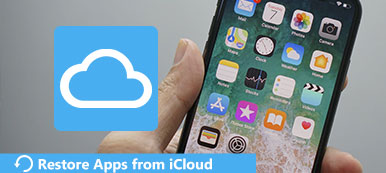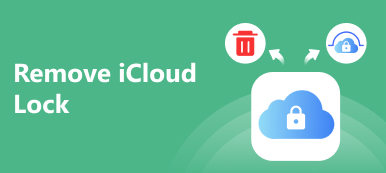İTunes'un çok dolgun ve hatalarla dolu olduğunu düşündüğünüzde Apple'ın iTunes'u durdurması mantıklı geliyor. Aslında, iPhone kullanıcıları haberi duyduklarında panik değildir, çünkü iCloud'u veri yönetimi, aktarımı ve yedeklemesi için kullanmak daha rahattır.
Şimdi, iCloud geçerli Windows 11 ve önceki sistemler. Bu, bir iOS cihazına ve PC'ye sahip kişiler için harika bir haber. Bu yazıda, size somut bir rehber göstereceğiz iCloud kontrol paneli PC'ler için.
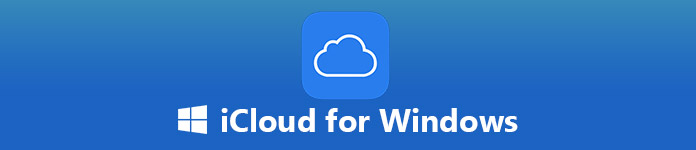
- Bölüm 1: Windows için iCloud nedir
- Bölüm 2: Windows 10'te iCloud Nasıl Kurulur ve Kullanılır
- Bölüm 3: iCloud Windows 10'te Çalışmıyorsa Ne Yapabilirsiniz?
Bölüm 1: Windows için iCloud nedir
Windows için iCloud PC'de iCloud kontrol paneli. Kullanıcı arayüzü, Mac için kontrol paneline çok benzer. Size sağlar:
- 1. İOS'ta erişmek için bilgisayarınızdan fotoğraf ve video yükleyin.
- 2. Aile üyelerinizi fotoğraflarınızı ve videolarınızı paylaşmaya davet edin.
- 3. İCloud Drive ile her cihazdaki dokümanlara erişin veya ekleyin.
- 4. E-postalarınızı, kişilerinizi, takvimlerinizi ve hatırlatıcılarınızı güncel tutun.
- 5. IE, Firefox veya Chrome yer imlerinizi Safari yer imleriyle güncelleyin.
- 6. İCloud tercihlerinizi, depolamanızı ve öğelerinizi yönetin.
- 7. Fotoğrafları Windows 10'teki Fotoğraflar uygulamasıyla senkronize edin.
Anlaşılan, Windows için iCloud 10 / 8 / 7 / XP, iCloud'unuzu PC'de yönetmek, eşitlemek ve bunlara erişmek için uygun bir yoldur.
Bölüm 2: Windows 10'ta iCloud Nasıl Kurulur ve Kullanılır
Windows 10'ta iCloud'u kurmak ve kullanmak için iTunes'un en son sürümünü, Outlook 2010-2016'i ve bir web tarayıcısını edinmelisiniz.
Windows 10'ta iCloud Nasıl Kurulur
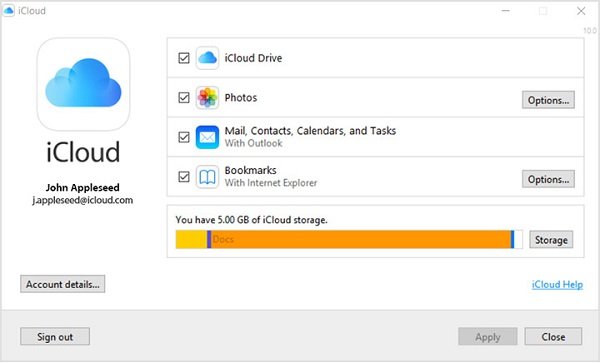
1. Adım. Web tarayıcınızı açın, Windows için iCloud sayfasını tıklayın ve İndir yükleyiciyi almak için düğmesine basın. Windows 10'te iCloud'u elde etmenin bir başka yolu Microsoft App Store'dur.
Bahşiş: Doğru sürümü indirdiğinizden emin olun; Aksi takdirde, iCloud for windows yükleyici hatasıyla karşılaşırsınız.
2. Adım. İCloud kontrol panelini bilgisayarınıza kurmak için yükleyici dosyasına çift tıklayın. İstenirse, Şartlar ve Koşulları kabul edin. Ardından kurulumu tamamlamak için bilgisayarınızı yeniden başlatın.
3. Adım. İCloud for Windows'u masaüstünüzden başlatın, Apple ID'nizi ve diğer detayları girin Oturum aç buton. Etkinleştirdiyseniz iki faktörlü kimlik doğrulama, iPhone'unuzu açın ve ekranınızda beliren altı haneli kodu girin.
4. Adım. Tüm bunlar bittiğinde, iCloud kontrol panelini görecek ve Windows 10'te iCloud'u kullanmaya başlayacaksınız.
Windows 10'te iCloud'dan Fotoğraflar Nasıl Eşitlenir
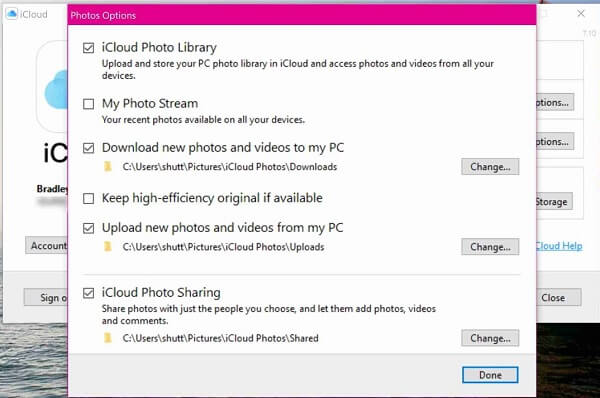
1. Adım. Windows 10 için iCloud'u açın ve simgesine tıklayın. Opsiyonlar yanındaki düğmeyi tıklayın Fotoğraflar.
2. Adım. Kontrol iCloud Fotoğraf Arşivi ve Fotoğraf Akış. Ardından, fotoğraf indirme ve yükleme klasörlerini değişim düğmesine basın.
3. Adım. Tıkla tamam onaylamak için düğmesine basın. Ardından iCloud Fotoğraf Kitaplığınızdaki fotoğraflar PC ile senkronize edilir ve yükleme klasörüne eklediğiniz fotoğraflar otomatik olarak iCloud'a gider.
(Fotoğraflar iCloud'a yüklenmiyor mu? çözümler burada.)
İCloud Drive'da Dosyalarınızı Nasıl Görünürsünüz?
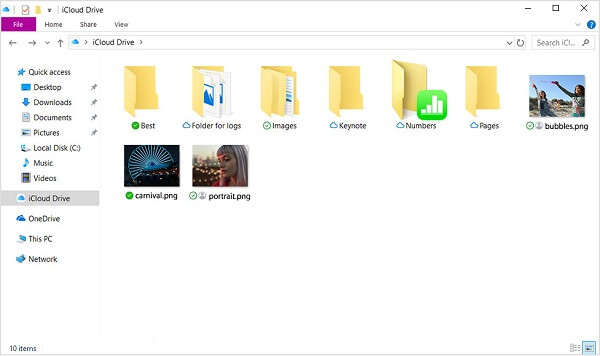
İCloud Drive'ı iCloud'da Windows 10 / 7 / XP için açtığınızda, iCloud Drive Dosya Gezgini'nde oluşturulacak. Varsayılan olarak, bulur C: \ Users \
İCloud Drive'daki tüm dosyalarınız kendiliğinden klasöre indirilecektir. Yapmanız gereken, klasörü açmak ve dosyalara istediğiniz gibi erişmek.
Postanızı, Kişilerinizi ve Daha Fazla Güncelleştirmeyi Nasıl Koruyun
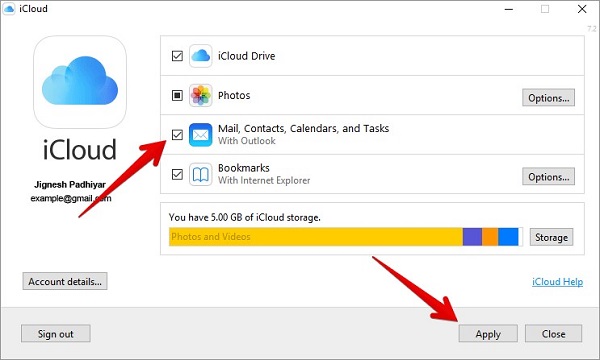
1. Adım. Windows 10 için iCloud'u çalıştırın, yanındaki kutuyu işaretleyin posta, Bize Ulaşın, Takvimler, ve GörevlerVe tıklama Tamam düğmesine basın.
2. Adım. İOS cihazınızı açın, Ayarlar > iCloud ve karşılık gelen seçenekleri etkinleştirin.
Ardından, iCloud posta hesabınızı Outlook'ta görebilirsiniz.
Ayrıca şunları da yapabilirsiniz kişileri iCloud'dan al doğrudan bu yayında.
Windows için iCloud'da iCloud Depolama Planını Değiştirme
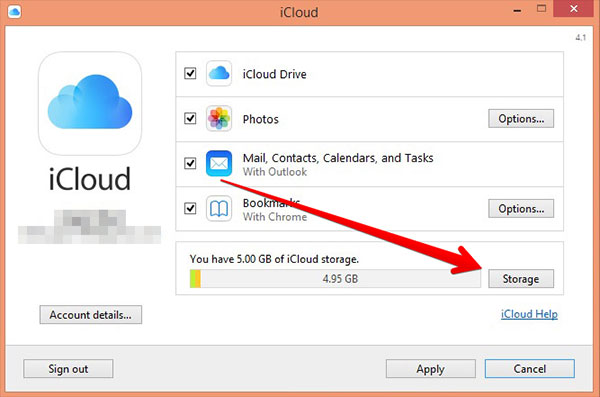
1. Adım. Windows 10 için iCloud'da durum çubuğunu kontrol edin ve Tamam'ı tıklatın. Depolama düğmesini değiştirmek istiyorsanız
2. Adım. Açılır pencerede yeni bir plan seçin ve tıklayın. Sonraki Windows için iCloud'u güncellemek için.
Bölüm 3: İCloud Windows 10'te Çalışmıyorsa Ne Yapabilirsiniz?
Bazı insanlar iCloud'un Windows 10'te çalışmadığını bildirdi. Apeaksoft iOS Veri Yedekleme ve Geri Yükleme en iyi alternatiftir.
- Tüm veya seçilen verileri iOS'tan PC'ye hızlıca yedekleyin.
- Çok çeşitli veri türlerini destekleyin.
- iOS 16/15/14/13/12/11 veya önceki sürümleri çalıştıran tüm cihazlarda kullanılabilir.
- Kayıp dosyaları basitçe iOS yedeklemesinden geri yükleyin.
Windows için iCloud'a En İyi Alternatif Nasıl Kullanılır
1. Adım. İCloud'a en iyi alternatifi alın
Bilgisayarınıza yükledikten sonra iOS Veri Yedekleme ve Geri Yükleme'yi başlatın.
İPhone'unuzu bilgisayarınıza bağladığınızda, cihazınızı algılar.

2. Adım. İPhone'unuzu yedekleyin
Dosyaları iPhone'dan PC'ye indirmek için iOS Veri Yedekleme Ana arayüzdeki buton. İndirmek istediğiniz veri tiplerini seçin ve tıklayın. Sonraki buton. Burada iki seçenek sunulacak, Standart yedekleme ve Şifreli yedekleme. İhtiyacınıza göre birini seçin ve Başlama Yedeklemeye başlamak için
Bahşiş: İPhone'un tamamını yedeklemek için, yanındaki kutuyu işaretleyin. Tümünü Seç veri türü penceresinde.

3. Adım. Kayıp dosyaları yedekten geri yükle
İPhone'dan kaybolan dosyaları geri almak istediğinizde iOS Veri Geri Yükleme, uygun yedekleme dosyasını seçin ve Şimdi Görüntüle açmak için. Ardından, iOS yedeklemesindeki tüm verileri kategorilere göre önizleyebilirsiniz. Almak istediğiniz tüm dosyaları kontrol edin ve tıklayın. Aygıta Geri Yükle or PC'ye geri yükle işlemi başlatmak için düğmesine basın.

Sonuç
Windows 10/8/7 / XP için iCloud, verilerinizi iCloud ve PC arasında senkronize etmenin uygun bir yoludur. Mac için iCloud ile benzer şekilde çalışır. Aradaki fark, iCloud Denetim Masası'nı Windows'a yüklemeniz gerektiğidir. Eğiticimizi dikkatlice okursanız, Windows için iCloud'u nasıl kurup kullanacağınız konusunda uzmanlaşmalısınız. Ayrıca, iCloud, Apeaksoft iOS Veri Yedekleme ve Geri Yükleme'ye en iyi alternatiflerden birini paylaştık. Daha iyi önerileriniz varsa, lütfen mesajlarınızı bu yazının altında bırakmaktan çekinmeyin.